Configurer le WLC 9800 Lobby Ambassador avec RADIUS et TACACS+
Options de téléchargement
Langage exempt de préjugés
Dans le cadre de la documentation associée à ce produit, nous nous efforçons d’utiliser un langage exempt de préjugés. Dans cet ensemble de documents, le langage exempt de discrimination renvoie à une langue qui exclut la discrimination en fonction de l’âge, des handicaps, du genre, de l’appartenance raciale de l’identité ethnique, de l’orientation sexuelle, de la situation socio-économique et de l’intersectionnalité. Des exceptions peuvent s’appliquer dans les documents si le langage est codé en dur dans les interfaces utilisateurs du produit logiciel, si le langage utilisé est basé sur la documentation RFP ou si le langage utilisé provient d’un produit tiers référencé. Découvrez comment Cisco utilise le langage inclusif.
À propos de cette traduction
Cisco a traduit ce document en traduction automatisée vérifiée par une personne dans le cadre d’un service mondial permettant à nos utilisateurs d’obtenir le contenu d’assistance dans leur propre langue. Il convient cependant de noter que même la meilleure traduction automatisée ne sera pas aussi précise que celle fournie par un traducteur professionnel.
Table des matières
Introduction
Ce document décrit comment configurer les contrôleurs sans fil Catalyst 9800 pour l'authentification externe RADIUS et TACACS+ des utilisateurs Lobby Ambassador.
Conditions préalables
Exigences
Cisco vous recommande de prendre connaissance des rubriques suivantes :
- 9800 Contrôleur LAN sans fil Lobby Concepts d'administration
- Concepts RADIUS AAA (Authentication, Authorization and Accounting)
- Concepts TACACS+
Composants utilisés
Les informations contenues dans ce document sont basées sur les versions de matériel et de logiciel suivantes :
- Gamme de contrôleurs sans fil Catalyst 9800 (Catalyst 9800-CL)
- Cisco IOS® XE Gibraltar 16.12.1s
- Identity Service Engine (ISE) 2.3.0
The information in this document was created from the devices in a specific lab environment. All of the devices used in this document started with a cleared (default) configuration. Si votre réseau est en ligne, assurez-vous de bien comprendre l’incidence possible des commandes.
Informations générales
L'ambassadeur du lobby est créé par l'administrateur du réseau. Un Lobby Ambassador est capable de créer une entrée d'utilisateur invité dans le contrôleur LAN sans fil (WLC) qui inclut le nom d'utilisateur, le mot de passe, la description et la durée de vie. Il permet également de supprimer l'utilisateur invité. L'ambassadeur du hall peut créer l'utilisateur invité via l'interface graphique utilisateur (GUI) ou l'interface de ligne de commande (CLI).
Configurer
Diagramme du réseau
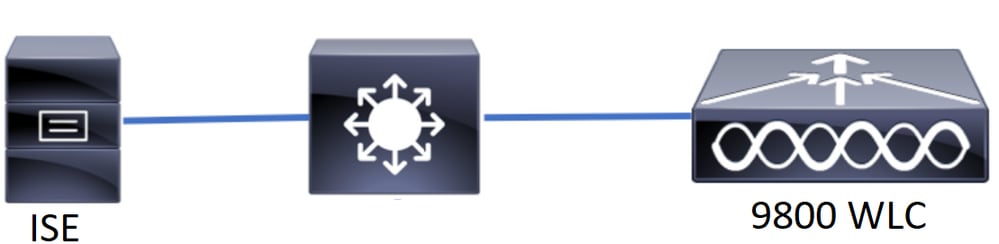 Diagramme du réseau
Diagramme du réseau
La configuration de ce document est basée sur deux Lobby Ambassadors, le premier Lobby Ambassador est nommé lobby et s'authentifie auprès du serveur RADIUS, le second Lobby Ambassador est nommé lobbyTac et s'authentifie auprès de TACACS+. Les deux ont la possibilité de configurer des utilisateurs invités dans le WLC.
Lobby Ambassador RADIUS Authentication
Configurer un serveur RADIUS sur un contrôleur LAN sans fil
GUI WLC
Accédez à Configuration > Security > AAA > Servers/Groups > RADIUS > Servers > + Add comme indiqué dans l'image.
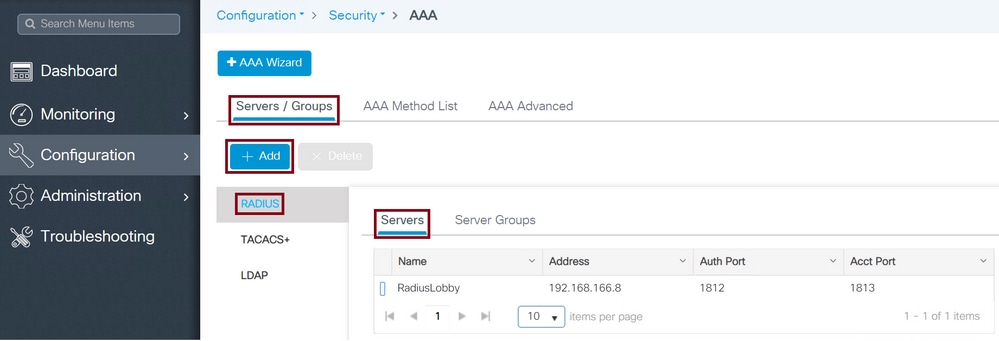 Serveur Radius sur WLC
Serveur Radius sur WLC
Lorsque la fenêtre de configuration s'ouvre, les paramètres de configuration obligatoires sont le nom du serveur RADIUS, l'ADRESSE IP du serveur RADIUS et le secret partagé du serveur RADIUS. Tout autre paramètre peut être conservé par défaut ou peut être configuré comme vous le souhaitez.
CLI WLC
Tim-eWLC1(config)#radius server RadiusLobby
Tim-eWLC1(config-radius-server)#address ipv4 192.168.166.8 auth-port 1812 acct-port 1813
Tim-eWLC1(config-radius-server)#key 0 Cisco1234
Tim-eWLC1(config)#end
Ajouter le serveur RADIUS à un groupe de serveurs
GUI WLC
Accédez à Configuration > Security > AAA > Servers / Groups > RADIUS > Server Groups > + Add comme indiqué dans l'image.
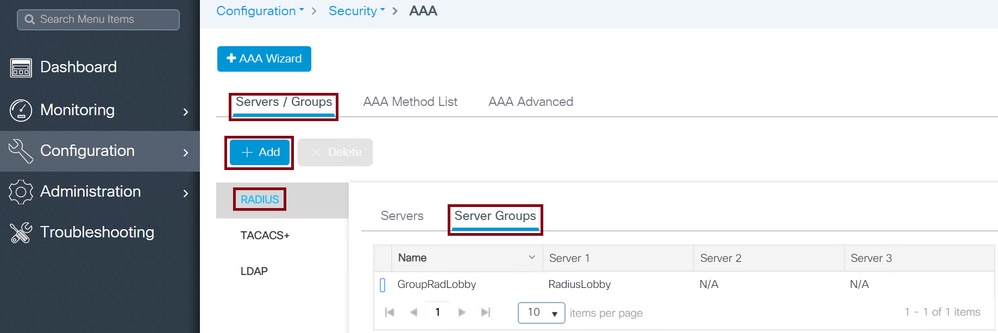 Serveur Radius sur le groupe de serveurs
Serveur Radius sur le groupe de serveurs
Lorsque la fenêtre de configuration s'ouvre, configurez un nom pour le groupe, déplacez les serveurs RADIUS configurés de la liste Available Servers à la liste Assigned Servers.
CLI WLC
Tim-eWLC1(config)#aaa group server radius GroupRadLobby
Tim-eWLC1(config-sg-radius)#server name RadiusLobby
Tim-eWLC1(config-sg-radius)#end
Créer une liste de méthodes d'authentification AAA
GUI WLC
Accédez à Configuration > Security > AAA > AAA Method List > Authentication > + Add comme indiqué dans l'image.
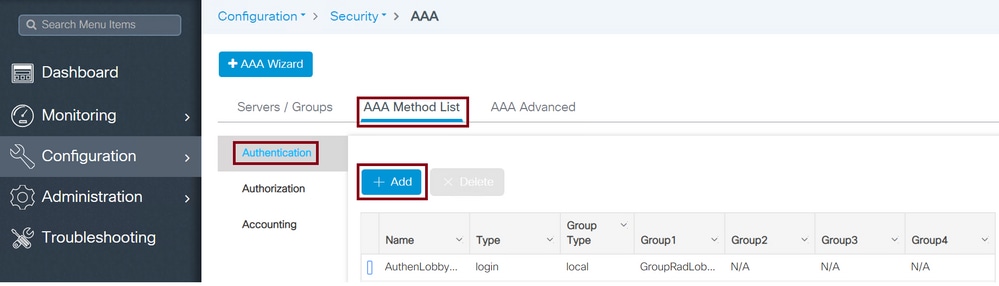 Liste des méthodes d'authentification
Liste des méthodes d'authentification
Lorsque la fenêtre de configuration s'ouvre, configurez un nom, sélectionnez l'option Type comme Login et attribuez le groupe de serveurs créé précédemment. Le type de groupe peut être sélectionné en tant que Local ou Groupe
Type de groupe de liste de méthodes AAA Local First
Le type de groupe Local fait d'abord vérifier si l'utilisateur existe dans la base de données locale, puis revient au groupe de serveurs seulement si l'utilisateur Lobby Ambassador n'est pas trouvé dans la base de données locale.
CLI WLC
Tim-eWLC1(config)#aaa authentication login AuthenLobbyMethod local group GroupRadLobby
Tim-eWLC1(config)#end

Remarque : Veuillez noter l'ID de bogue Cisco CSCvs87163 lorsque vous utilisez AAA Method List Group Type Local First.
Groupe de types de groupe de listes de méthodes AAA
Le type de groupe Group et l'option no fallback to local activée font que le WLC vérifie l'utilisateur par rapport au groupe de serveurs et n'enregistre pas sa base de données locale.
CLI WLC
Tim-eWLC1(config)#aaa authentication login AuthenLobbyMethod group GroupRadLobby
Tim-eWLC1(config)#end
Groupe de types de groupe de listes de méthodes AAA avec secours
L'option Group Type as Group and Fallback To Local cochée fait que le WLC vérifie l'utilisateur par rapport au groupe de serveurs et effectue une requête sur la base de données locale sauf si le serveur RADIUS expire la réponse. Si le serveur Radius répond même avec un refus, le WLC ne déclenche pas une authentification locale.
CLI WLC
Tim-eWLC1(config)#aaa authentication login AuthenLobbyMethod group GroupRadLobby local
Tim-eWLC1(config)#end
Créer une liste de méthodes d'autorisation AAA
GUI WLC
Allez à Configuration > Security > AAA > AAA Method List > Authorization > +Add (configuration > sécurité > AAA > liste de méthodes AAA > autorisation > +ajouter) selon les indications de l’image.
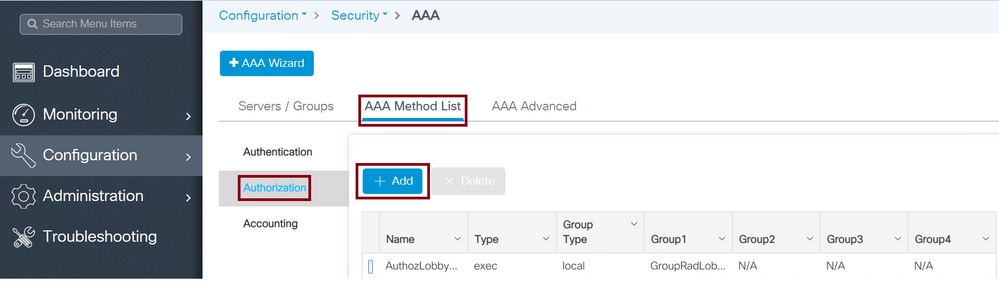 Liste des méthodes d'autorisation
Liste des méthodes d'autorisation
Lorsque la fenêtre de configuration s'ouvre pour fournir un nom, sélectionnez l'option type en tant qu'exec et attribuez le groupe de serveurs créé précédemment.
Le type de groupe s'applique de la même manière qu'il a été expliqué dans la section Créer une liste de méthodes AAA.
CLI WLC
Type de groupe de liste de méthodes AAA Local First.
Tim-eWLC1(config)#aaa authorization exec AuthozLobbyMethod local group GroupRadLobby
Tim-eWLC1(config)#end
Groupe de types de groupe de liste de méthodes AAA.
Tim-eWLC1(config)#aaa authorization exec AuthozLobbyMethod group GroupRadLobby
Tim-eWLC1(config)#end
Groupe de types de groupe de liste de méthodes AAA avec secours.
Tim-eWLC1(config)#aaa authorization exec AuthozLobbyMethod group GroupRadLobby local
Tim-eWLC1(config)#end
Affectations de listes de méthodes AAA
Attribuez la méthode d'authentification et d'autorisation AAA au protocole HTTP (HyperText Transfer Protocol) et au télex virtuel (VTY) du WLC.
Ces étapes ne peuvent pas être effectuées à partir de l'interface utilisateur graphique. Elles doivent donc l'être à partir de l'interface de ligne de commande.
Configuration HTTP.
Tim-eWLC1(config)#ip http authentication aaa login-authentication AuthenLobbyMethod
Tim-eWLC1(config)#ip http authentication aaa exec-authorization AuthozLobbyMethod
Tim-eWLC1(config)#end
Il est recommandé de redémarrer les services HTTP.
Tim-eWLC1(config)#no ip http server
Tim-eWLC1(config)#no ip http secure-server
Tim-eWLC1(config)#ip http server
Tim-eWLC1(config)#ip http secure-server
Tim-eWLC1(config)#end
Configuration VTY.
Tim-eWLC1(config)#line vty 0 15
Tim-eWLC1(config-line)#login authentication AuthenLobbyMethod
Tim-eWLC1(config-line)#authorization exec AuthozLobbyMethod
Tim-eWLC1(config-line)#end
En raison de l'ID de bogue Cisco CSCvu29748, un WLC exécutant une version antérieure à 17.3.3 ou 17.14 et 17.15 doit configurer via CLI la configuration indiquée ci-dessous. Cela n'est pas nécessaire si le WLC exécute une version dans le code de la famille 17.3 de 17.3.4 à 17.3.8a, ou s'il exécute les codes 17.16.1 et suivants.
CLI WLC
Tim-eWLC1(config)#aaa remote username lobby
Configurer ISE pour l'authentification Radius
Ajout du WLC à ISE
Accédez à Administration > Network Resources > Network Devices > + Add comme indiqué dans l'image.
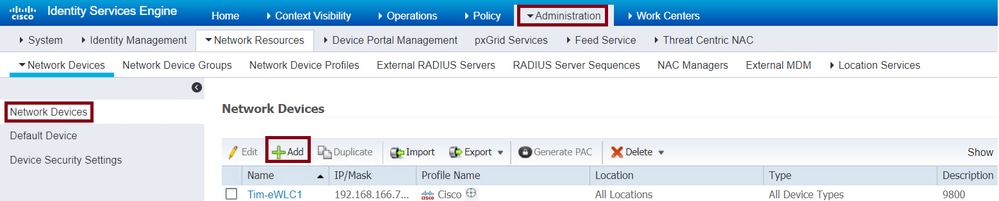 Ajouter WLC à ISE
Ajouter WLC à ISE
Lorsque la fenêtre de configuration s'ouvre, configurez un nom, une adresse IP, activez les paramètres d'authentification RADIUS, et sous Protocol Radius saisissez le secret partagé.
Créer l'utilisateur Lobby Ambassador sur ISE
Accédez à Administration > Identity Management > Identities > Users > + Add comme indiqué dans l'image.
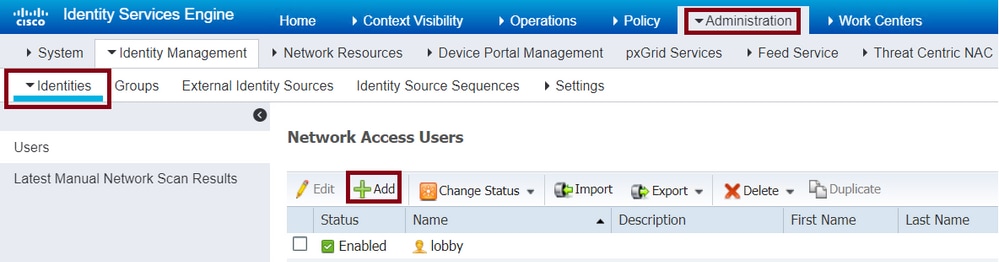 Nom d'utilisateur et mot de passe Lobby Ambassador dans ISE
Nom d'utilisateur et mot de passe Lobby Ambassador dans ISE
Lorsque la fenêtre de configuration s'ouvre, fournissez le Nom et le Mot de passe pour l'utilisateur Lobby Ambassador, et assurez-vous également que l'état s'affiche comme étant Enabled.
Cette configuration de nom d'utilisateur et de mot de passe est attribuée à l'ambassadeur du hall chargé de créer les utilisateurs invités dans le WLC, en d'autres termes, il s'agit du nom d'utilisateur et du mot de passe que l'administrateur réseau attribue à l'ambassadeur du hall.
Créer un profil d'autorisation des résultats
Accédez à Policy > Policy Elements > Results > Authorization > Authorization Profiles > + Add comme indiqué dans l'image.
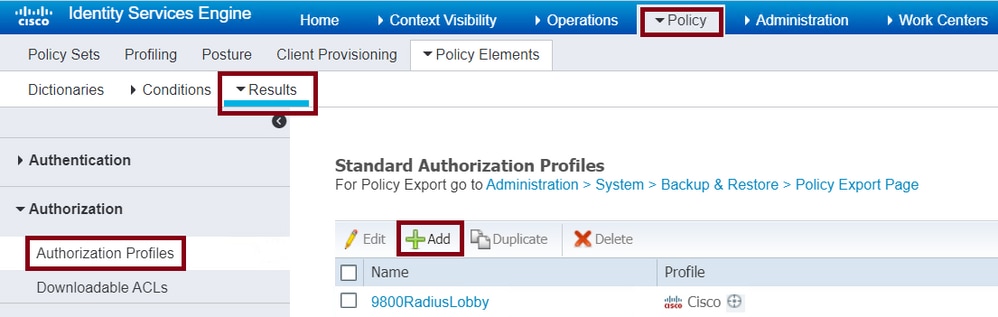 Profil d'autorisation dans ISE
Profil d'autorisation dans ISE
Assurez-vous que le profil est configuré pour envoyer un Access-Accept comme indiqué dans l'image.
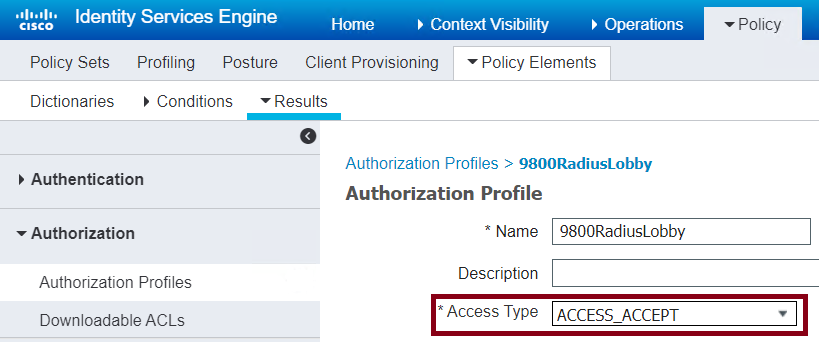 Type d'accès Access-Accept
Type d'accès Access-Accept
Ajoutez les attributs manuellement sous Paramètres d'attributs avancés. Les attributs sont nécessaires pour définir l'utilisateur comme Lobby Ambassador et pour fournir le privilège de permettre à Lobby Ambassador d'effectuer les modifications nécessaires dans le WLC pour ajouter les utilisateurs invités.
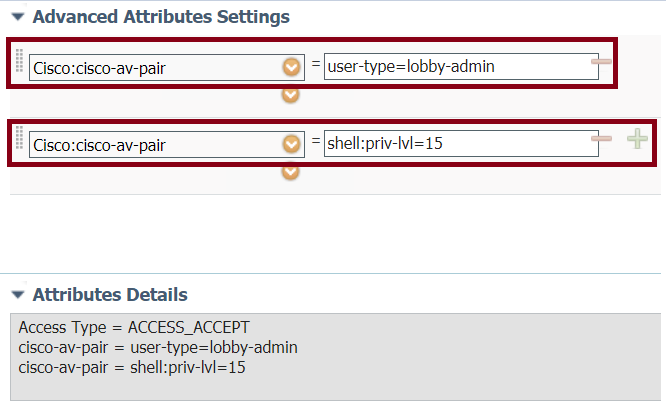 Paramètres d'attributs avancés dans ISE
Paramètres d'attributs avancés dans ISE
Créer une stratégie d'authentification
Accédez à Policy > Policy Sets > Add comme indiqué dans l'image.
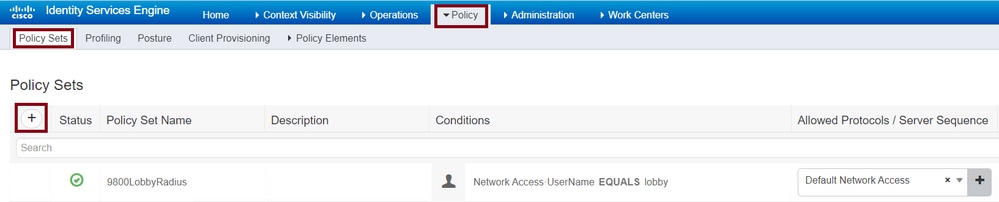 Stratégie d'authentification dans ISE
Stratégie d'authentification dans ISE
Les conditions de configuration de la stratégie dépendent de la décision de l'administrateur. La condition Network Access-Username et le protocole Default Network Access sont utilisés dans cet exemple.
Il est obligatoire de s'assurer que dans la politique d'autorisation le profil configuré dans l'autorisation de résultats est sélectionné, de cette façon les attributs corrects sont retournés au WLC.
Cliquez sur Authorization Policy configured, la fenêtre de configuration s'ouvre pour configurer la Authorization Policy avec le profil de résultat approprié. La stratégie d'authentification peut être conservée par défaut.
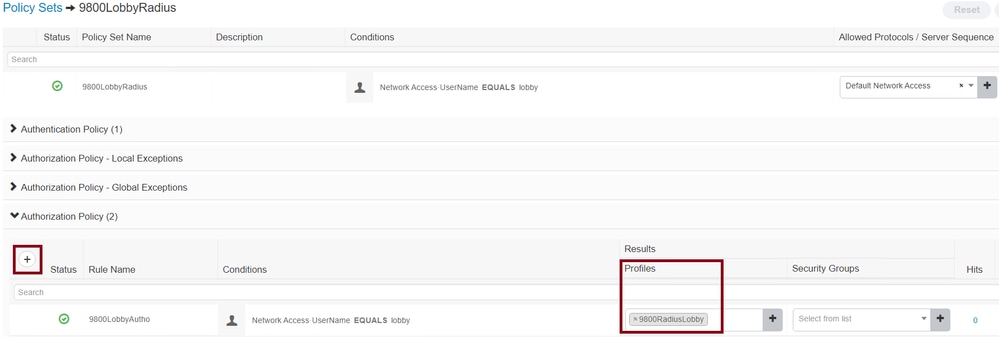 Configuration de la stratégie d'autorisation
Configuration de la stratégie d'autorisation
Lobby Ambassador Authentification TACACS+
Configurer un serveur TACACS+ sur un contrôleur LAN sans fil
GUI WLC
Accédez à Configuration > Security > AAA > Servers/Groups > TACACS+ > Servers > + Add comme indiqué dans l'image.
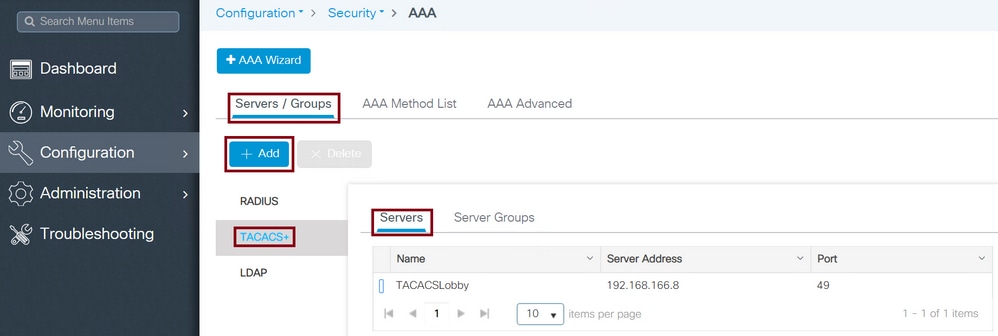 Ajouter TACACS au WLC
Ajouter TACACS au WLC
Lorsque la fenêtre de configuration s'ouvre, les paramètres de configuration obligatoires sont le nom du serveur TACACS+, l'adresse IP du serveur TACACS et le secret partagé. Tout autre paramètre peut être conservé par défaut ou configuré selon les besoins.
CLI WLC
Tim-eWLC1(config)#tacacs server TACACSLobby
Tim-eWLC1(config-server-tacacs)#address ipv4 192.168.166.8
Tim-eWLC1(config-server-tacacs)#key 0 Cisco123
Tim-eWLC1(config-server-tacacs)#end
Ajouter le serveur TACACS+ à un groupe de serveurs
GUI WLC
Accédez à Configuration > Security > AAA > Servers / Groups > TACACS > Server Groups > +Add comme indiqué dans l'image.
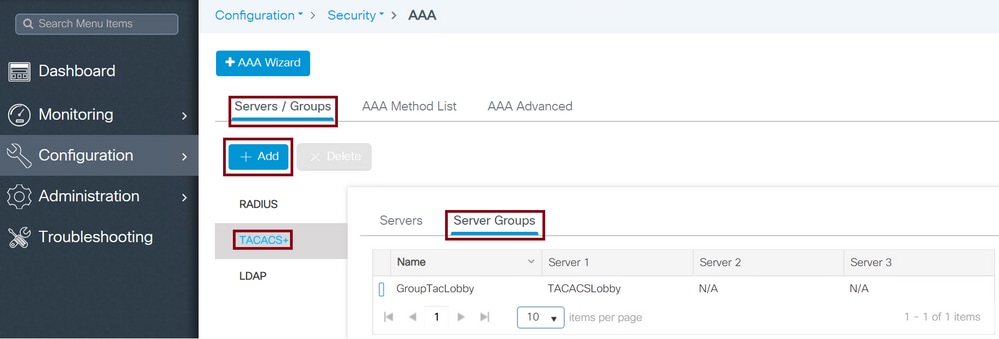 Groupe de serveurs TACACS
Groupe de serveurs TACACS
Lorsque la fenêtre de configuration s'ouvre, configurez un nom pour le groupe et déplacez les serveurs TACACS+ souhaités de la liste Serveurs disponibles vers la liste Serveurs affectés.
CLI WLC
Tim-eWLC1(config)#aaa group server tacacs+ GroupTacLobby
Tim-eWLC1(config-sg-tacacs+)#server name TACACSLobby
Tim-eWLC1(config-sg-tacacs+)#end
Créer une liste de méthodes d'authentification
GUI WLC
Accédez à Configuration > Security > AAA > AAA Method List > Authentication > +Add comme indiqué dans l'image.
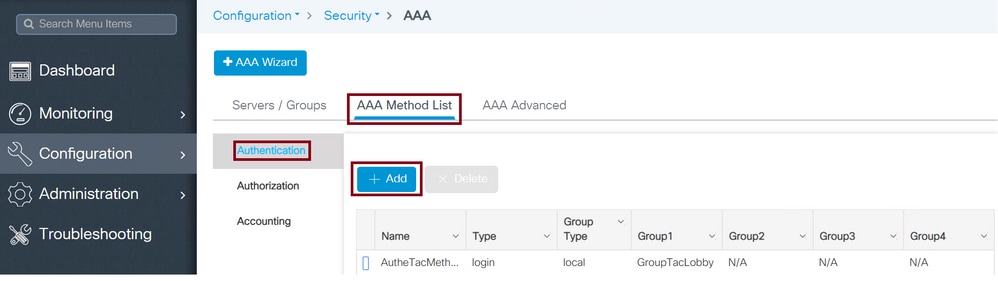 Configuration de la liste de méthodes TACACS AAA
Configuration de la liste de méthodes TACACS AAA
Lorsque la fenêtre de configuration s'ouvre, configurez un nom, sélectionnez l'option de type Login et attribuez le groupe de serveurs créé précédemment.
Types de groupes de listes de méthodes AAA
L'authentification TACACS+ prend en charge différents types de listes de méthodes, tels que Local et Group. Référez-vous à la section précédente du document intitulé Créer une liste de méthodes d'authentification AAA pour comprendre chacun des types.
Ensuite, les commandes permettant de configurer les listes de méthodes TACACS+ via l'interface de ligne de commande.
CLI WLC
Type de groupe de liste de méthodes AAA Local First.
Tim-eWLC1(config)#aaa authentication login AutheTacMethod local group GroupTacLobby
Tim-eWLC1(config)#end
Groupe de types de groupe de liste de méthodes AAA.
Tim-eWLC1(config)#aaa authentication login AutheTacMethod group GroupTacLobby
Tim-eWLC1(config)#end
Groupe de types de groupe de liste de méthodes AAA avec secours.
Tim-eWLC1(config)#aaa authentication login AutheTacMethod group GroupTacLobby local
Tim-eWLC1(config)#end
Créer une liste de méthodes d'autorisation AAA
GUI WLC
Allez à Configuration > Security > AAA > AAA Method List > Authorization > +Add (configuration > sécurité > AAA > liste de méthodes AAA > autorisation > +ajouter) selon les indications de l’image.
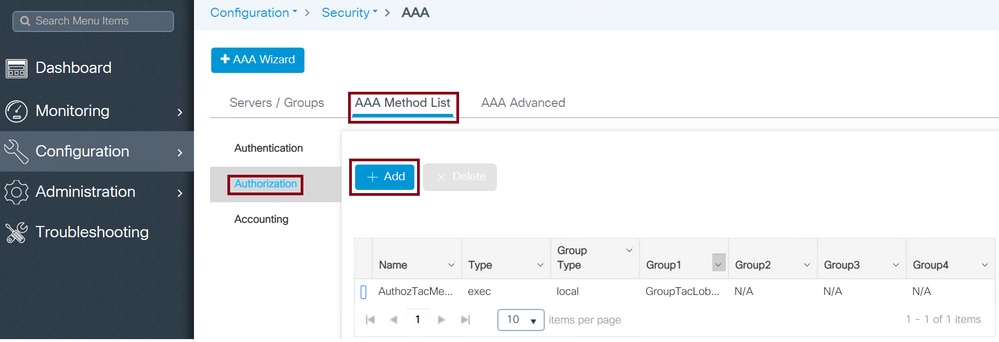 Configuration de la liste d'autorisations TACACS
Configuration de la liste d'autorisations TACACS
Lorsque la fenêtre de configuration s'ouvre, configurez un nom, sélectionnez l'option Type en tant qu'exec et attribuez le groupe de serveurs créé précédemment.
Le type de groupe s'applique de la même manière qu'il a été expliqué dans la section Créer une liste de méthodes AAA.
CLI WLC
Type de groupe de liste de méthodes AAA Local First.
Tim-eWLC1(config)#aaa authorization exec AuthozTacMethod local group GroupTacLobby
Tim-eWLC1(config)#end
Groupe de types de groupe de liste de méthodes AAA.
Tim-eWLC1(config)#aaa authorization exec AuthozTacMethod group GroupTacLobby
Tim-eWLC1(config)#end
Groupe de types de groupe de liste de méthodes AAA avec secours.
Tim-eWLC1(config)#aaa authorization exec AuthozTacMethod group GroupTacLobby local
Tim-eWLC1(config)#end
Affectations de listes de méthodes AAA
Attribuez la méthode d'authentification et d'autorisation AAA aux protocoles HTTP et VTY du WLC.
Ces étapes ne peuvent pas être effectuées à partir de l'interface utilisateur graphique. Elles doivent donc l'être à partir de l'interface de ligne de commande.
Configuration HTTP.
Tim-eWLC1(config)#ip http authentication aaa login-authentication AutheTacMethod
Tim-eWLC1(config)#ip http authentication aaa exec-authorization AuthozTacMethod
Tim-eWLC1(config)#end
Il est recommandé de redémarrer les services HTTP.
Tim-eWLC1(config)#no ip http server
Tim-eWLC1(config)#no ip http secure-server
Tim-eWLC1(config)#ip http server
Tim-eWLC1(config)#ip http secure-server
Tim-eWLC1(config)#end
Configuration VTY.
Tim-eWLC1(config)#line vty 0 15
Tim-eWLC1(config-line)#login authentication AutheTacMethod
Tim-eWLC1(config-line)#authorization exec AuthozTacMethod
Tim-eWLC1(config-line)#end
En raison de l'ID de bogue Cisco CSCvu29748, un WLC exécutant une version antérieure à 17.3.3 ou 17.14 et 17.15 doit configurer la configuration suivante. Cela n'est pas nécessaire si le WLC exécute une version dans le code de la famille 17.3 de 17.3.4 à 17.3.8a, ou s'il exécute les codes 17.16.1 et suivants.
CLI :
Tim-eWLC1(config)#aaa remote username lobbyTac
Configurer ISE pour l'authentification TACACS+
Activer l'administration des périphériques
Accédez à Administration > System > Deployment comme indiqué dans l'image.
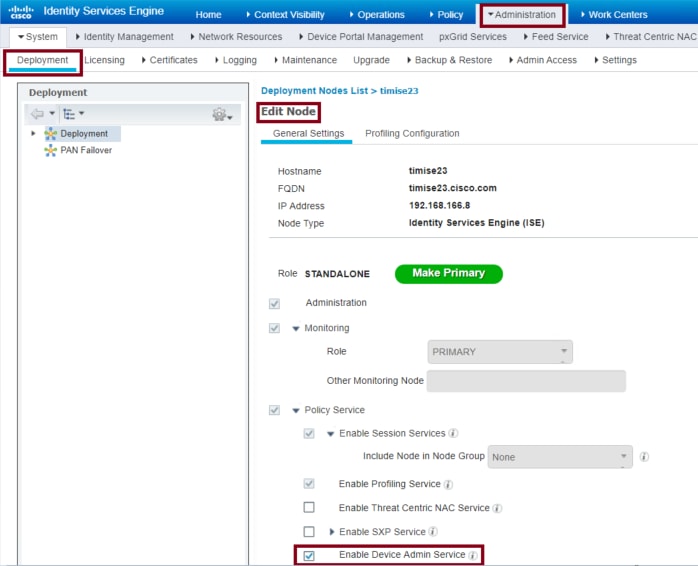 Administrateur de périphériques dans ISE pour TACACS
Administrateur de périphériques dans ISE pour TACACS
Sélectionnez Enable Device Admin Service et assurez-vous qu'il a été activé.
Ajout du WLC à ISE
Accédez à Administration > Network Resources > Network Devices > + Add comme indiqué dans l'image.
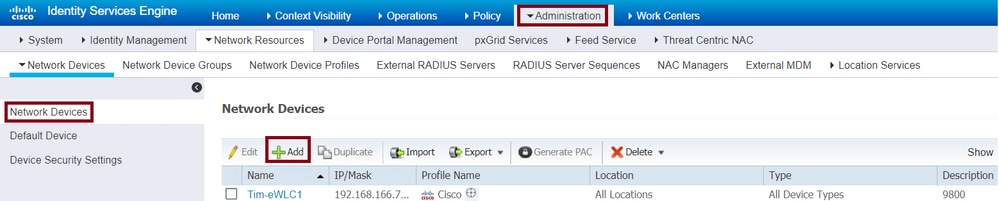 Ajouter WLC à ISE
Ajouter WLC à ISE
Lorsque la fenêtre de configuration s'ouvre pour configurer un Nom, ADRESSE IP, activez les paramètres d'authentification TACACS+ et entrez le secret partagé.
Créer l'utilisateur Lobby Ambassador sur ISE
Accédez à Administration > Identity Management > Identities > Users > + Add comme indiqué dans l'image.
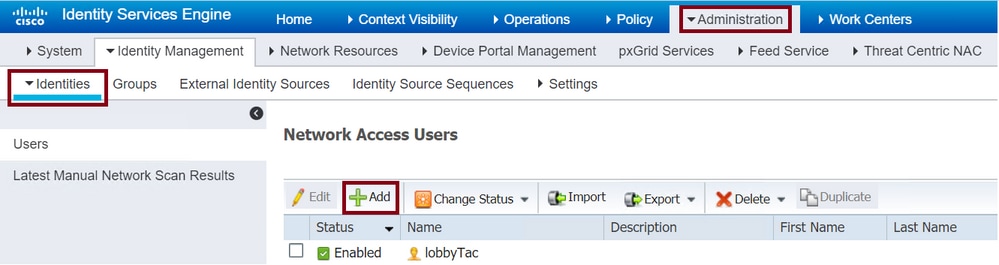 Nom d'utilisateur et mot de passe Lobby Ambassador dans ISE
Nom d'utilisateur et mot de passe Lobby Ambassador dans ISE
Lorsque la fenêtre de configuration s'ouvre, fournissez le Nom et le Mot de passe pour l'utilisateur Lobby Ambassador, et assurez-vous également que l'état s'affiche comme étant Enabled.
Cette configuration de nom d'utilisateur et de mot de passe est ensuite attribuée à l'ambassadeur du hall chargé de créer les utilisateurs invités dans le WLC. En d'autres termes, il s'agit du nom d'utilisateur et du mot de passe que l'administrateur réseau attribue à Lobby Ambassador.
Créer un profil TACACS+ de résultats
Accédez à Work Centers > Device Administration > Policy Elements > Results > TACACS Profiles comme indiqué dans l'image.
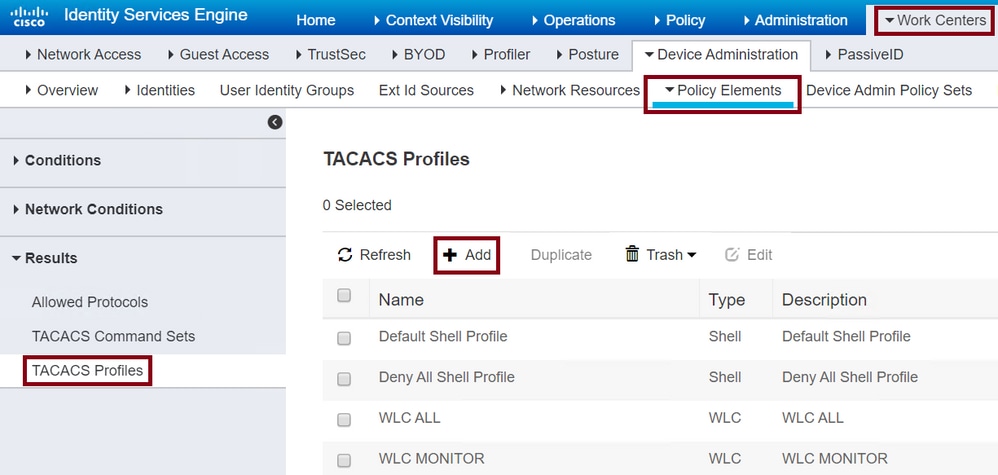 Profil TACACS
Profil TACACS
Après avoir cliqué sur +Add, la fenêtre de configuration s'ouvre comme indiqué dans l'image suivante. Configurez un nom pour le profil.
Assurez-vous que le type de tâche commun est sélectionné comme shell, configurez un privilège par défaut 15 et un attribut personnalisé comme type obligatoire, Name comme type d'utilisateur, et la valeur comme lobby-admin.
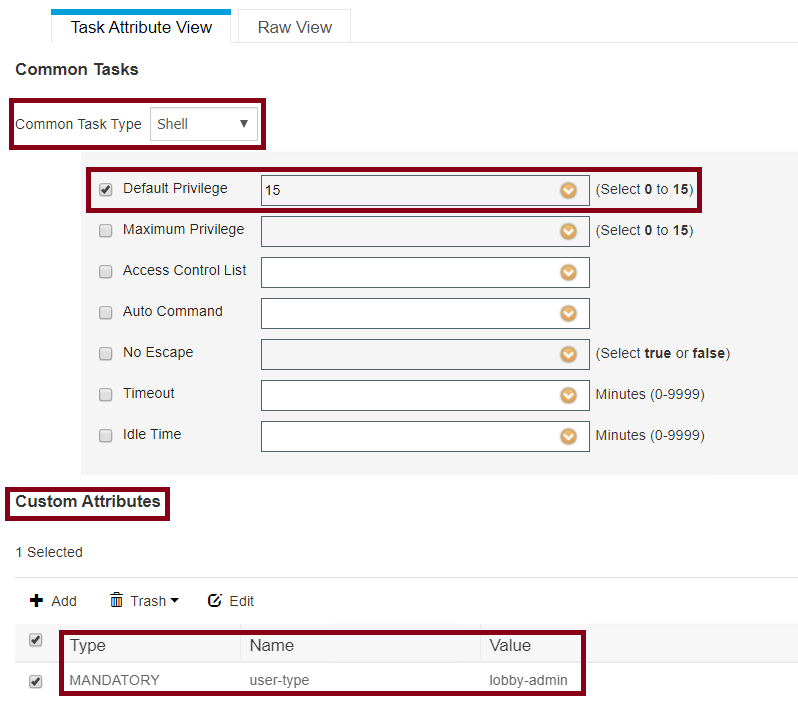 Configuration du shell de profil TACACS
Configuration du shell de profil TACACS
Créer un ensemble de stratégies
Accédez à Work Centers > Device Administration > Device Admin Policy Sets comme indiqué dans l'image
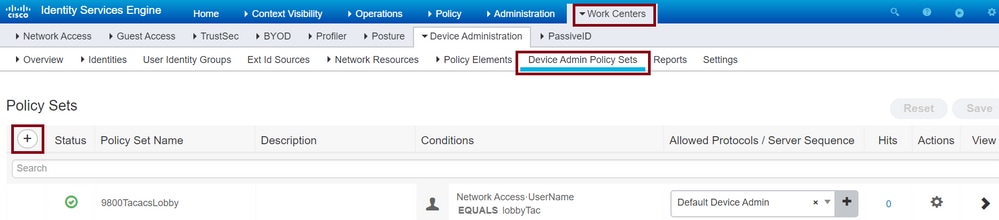 Configuration du jeu de stratégies TACACS
Configuration du jeu de stratégies TACACS
Les conditions de configuration de la stratégie dépendent de la décision de l'administrateur. Pour ce document, la condition Network Access-Username et le protocole Default Device Admin sont utilisés. Il est obligatoire de s'assurer, dans la politique d'autorisation que le profil configuré dans l'autorisation de résultats est sélectionné, cela rend les attributs corrects à retourner au WLC.
Cliquez sur la stratégie configurée, et la fenêtre de configuration s'ouvre. Configurez la stratégie d'autorisation avec le profil Shell approprié. La stratégie d'authentification peut être conservée comme valeur par défaut, comme illustré dans l'image.
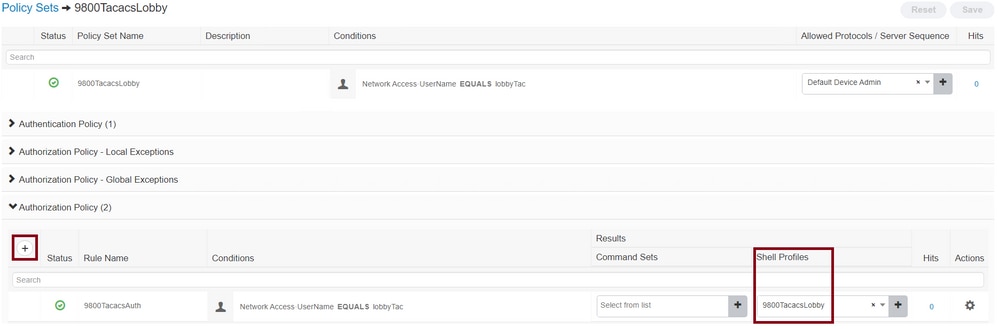 Configuration d'autorisation TACACS Policy Set
Configuration d'autorisation TACACS Policy Set
Vérifier
Utilisez cette section pour confirmer que votre configuration est correcte.
show run aaa
show run | sec remote
show run | sec http
show aaa method-lists authentication
show aaa method-lists authorization
show aaa servers
show tacacs
C'est ainsi que l'interface graphique utilisateur (GUI) de Lobby Ambassador s'affiche après une authentification réussie avec AAA Radius ou TACACS+.
 Lobby Ambassador View de WLC
Lobby Ambassador View de WLC
Dépannage
Cette section fournit des informations que vous pouvez utiliser pour dépanner votre configuration.
Authentification AAA Radius
Pour l'authentification RADIUS, ces débogages peuvent être utilisés :
Tim-eWLC1#debug aaa authentication
Tim-eWLC1#debug aaa authorization
Tim-eWLC1#debug aaa attr
Tim-eWLC1#terminal monitor
Assurez-vous que la bonne liste de méthodes est sélectionnée dans le débogage. En outre, les attributs corrects sont renvoyés par le serveur ISE avec le nom d'utilisateur, le type d'utilisateur et le privilège appropriés.
Feb 5 02:35:27.659: AAA/AUTHEN/LOGIN (00000000): Pick method list 'AuthenLobbyMethod'
Feb 5 02:35:27.681: ADD-DELETE: AAA/ATTR(00000000): add attr: sublist(0x7FBA5500C860) index(0):
7FBA5500C870 0 00000081 username(450) 5 lobby
Feb 5 02:35:27.681: ADD-DELETE: AAA/ATTR(00000000): add attr: sublist(0x7FBA5500C860) index(1):
7FBA5500C8B0 0 00000001 user-type(1187) 4 lobby-admin
Feb 5 02:35:27.681: ADD-DELETE: AAA/ATTR(00000000): add attr: sublist(0x7FBA5500C860) index(2):
7FBA5500C8F0 0 00000001 priv-lvl(335) 4 15(F)
Feb 5 02:35:27.683: %WEBSERVER-5-LOGIN_PASSED: Chassis 1 R0/0: nginx: Login Successful from host
192.168.166.104 by user 'lobby' using crypto cipher 'ECDHE-RSA-AES128-GCM-SHA256'
Authentification TACACS+
Pour l'authentification TACACS+, ce débogage peut être utilisé :
Tim-eWLC1#debug tacacs
Tim-eWLC1#terminal monitor
Assurez-vous que l'authentification est traitée avec le bon nom d'utilisateur et l'ADRESSE IP ISE. En outre, l'état PASS doit être affiché. Dans le même débogage, juste après la phase d'authentification, le processus d'autorisation est présenté. Au cours de cette phase d'autorisation, assurez-vous que le nom d'utilisateur approprié est utilisé avec l'ADRESSE IP ISE correcte. Les attributs configurés sur ISE sont visibles dans le débogage, ainsi que l'utilisateur Lobby Ambassador disposant du privilège approprié.
Exemple de phase d'authentification :
Feb 5 02:06:48.245: TPLUS: Queuing AAA Authentication request 0 for processing
Feb 5 02:06:48.245: TPLUS: Authentication start packet created for 0(lobbyTac)
Feb 5 02:06:48.245: TPLUS: Using server 192.168.166.8
Feb 5 02:06:48.250: TPLUS: Received authen response status GET_PASSWORD (8)
Feb 5 02:06:48.266: TPLUS(00000000)/0/7FB7819E2100: Processing the reply packet
Feb 5 02:06:48.266: TPLUS: Received authen response status PASS (2)
Exemple de phase d'autorisation :
Feb 5 02:06:48.267: TPLUS: Queuing AAA Authorization request 0 for processing
Feb 5 02:06:48.267: TPLUS: Authorization request created for 0(lobbyTac)
Feb 5 02:06:48.267: TPLUS: Using server 192.168.166.8
Feb 5 02:06:48.279: TPLUS(00000000)/0/7FB7819E2100: Processing the reply packet
Feb 5 02:06:48.279: TPLUS: Processed AV priv-lvl=15
Feb 5 02:06:48.279: TPLUS: Processed AV user-type=lobby-admin
Feb 5 02:06:48.279: TPLUS: received authorization response for 0: PASS
Les exemples de débogage mentionnés précédemment pour RADIUS et TACACS+ ont les étapes clés pour une connexion réussie d'un administrateur de hall.
Afin de désactiver les débogages, cette commande peut être utilisée :
Tim-eWLC1#undebug all
Historique de révision
| Révision | Date de publication | Commentaires |
|---|---|---|
3.0 |
21-Jan-2025
|
Texte de remplacement, traduction automatique, exigences de style, description de l'article et mise en forme mis à jour. |
1.0 |
18-Jun-2020
|
Première publication |
Contribution d’experts de Cisco
- Tim J PadillaResponsable technique de l'ingénierie de livraison client
Contacter Cisco
- Ouvrir un dossier d’assistance

- (Un contrat de service de Cisco est requis)
 Commentaires
Commentaires